
Non tutte le tabelle che creiamo o il calcolo possiamo figurare deve essere eseguita in Excel. Se stai utilizzando Microsoft Outlook e vuoi includere una tabella con una formula nella tua e-mail, è più facile da fare di quanto tu possa pensare.
Ci sono molti usi per le formule nelle tabelle nelle e-mail di Outlook. Potresti inviare voti finali a uno studente, vendite totali a un dipendente o un conteggio di e-mail ricevute da un cliente. Qualunque cosa sia che devi riempire un tavolo per Outlook, ecco come aggiungere una formula o una funzione per i tuoi numeri.
Inserire una tabella in Outlook
Se hai già il tuo tavolo di dati configurato nella tua e-mail, puoi passare alla sezione successiva per aggiungere la formula. Ma se non hai ancora inserito un tavolo, puoi farlo in un paio di clic.
Nella finestra e-mail, vai alla scheda Inserisci e fare clic sulla casella a discesa della tabella. Trascina attraverso i quadrati per impostare il numero di colonne e righe che si desidera utilizzare, quindi fare clic per inserire la tabella.
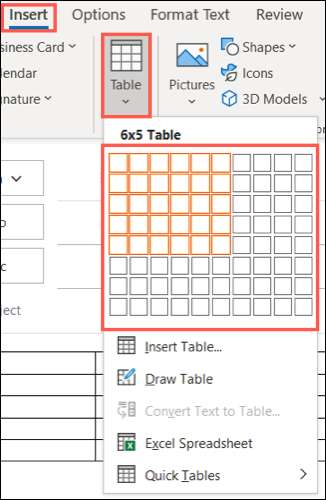
In alternativa, è possibile selezionare "Inserisci tabella" in quell'elenco a discesa, quindi immettere il numero di righe e colonne oltre a configurare il modo in cui la tabella si adatta. Fai clic su "OK" per inserire la tabella.

Aggiungi una formula a una cella da tavolo
Una volta che hai il tuo tavolo e il suo contenuto nella tua e-mail e sei pronto per aggiungere la formula, fai clic all'interno della cella in cui vuoi che la formula vada.
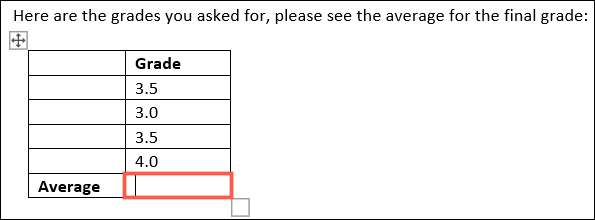
Vedrai la scheda Layout appaiono nella parte superiore della finestra. Vai al layout e fai clic su "Dati". Nel menu a discesa, scegli "Formula".
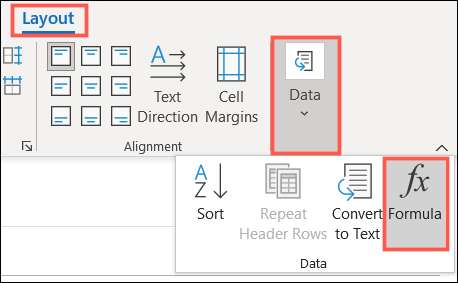
Ora, vedrai la finestra della formula pop aperta per creare la tua formula.
Per impostazione predefinita, è possibile vedere una formula comunemente usata impostata per te. Tra parentesi, hai l'argomento posizionale riconosciuto. Nel nostro caso, Outlook ritiene che vogliamo riattivare tutte le cellule sopra.
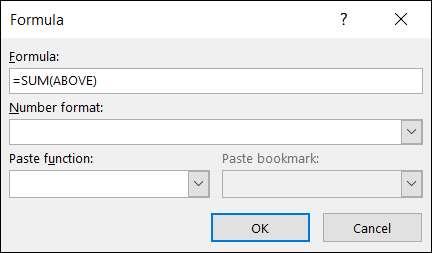
Se questa è la formula che si desidera utilizzare, puoi fare clic su "OK" e inserirlo facilmente.
Se si desidera utilizzare una formula diversa o incollare una funzione dall'elenco, leggere.
Formula
Proprio come come entri Una formula in Excel , dovrebbe iniziare con un segno uguale. Se conosci la formula che si desidera utilizzare, come min, max o media, puoi semplicemente scriverlo dopo il segno uguale nella casella Formula.
Tra parentesi, includere la posizione delle cellule per la formula. È possibile utilizzare posizioni come sopra, sotto, a sinistra o a destra. Puoi anche usare quelli come a sinistra, a destra per le celle a sinistra ea destra, a sinistra, sopra per le cellule a sinistra di e sopra la cella, e destra, sotto per le cellule a destra e sotto la cella.

Formato numero
Se vuoi usare a particolare formato numero, Ad esempio per percentuale, valuta o decimali, selezionalo nell'elenco a discesa.
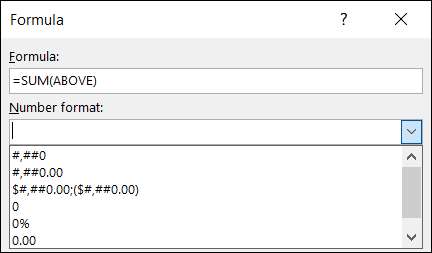
IMPARENTATO: Come inserire zero prima di un numero in Excel
Funzione di pasta
Se preferisci, è possibile utilizzare una funzione nell'elenco a discesa al posto di digitare una formula. Questo ti dà anche opzioni più robuste, come ABS per il valore assoluto e vero per valutare un argomento.
Se si sceglie di utilizzare una funzione, questo popolerà all'interno della casella Formula per te. Quindi, completa la formula con il tuo argomento posizionale.
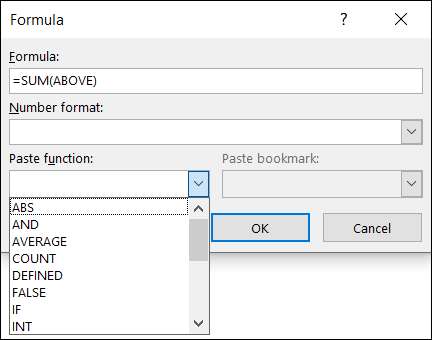
Quando finisci, fai clic su "OK" e dovresti vedere il risultato della tua formula nella cella selezionata.
Esempio di formula media
Nella nostra e-mail, stiamo inviando al nostro studente la loro media finale. Quindi, entriamo nella media (sopra) e fai clic su "OK". È quindi possibile vedere la media finale per le cellule sopra la formula.
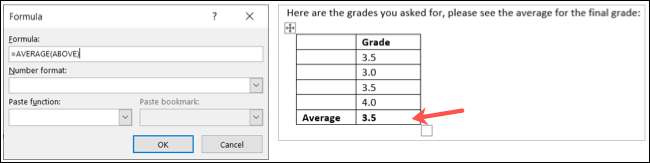
Esempio di formula del conteggio
Per questo prossimo esempio, stiamo contando il numero di e-mail che abbiamo ricevuto da un cliente. Quindi, inseriamo il conteggio (sotto) e fai clic su "OK". E abbiamo il nostro risultato.
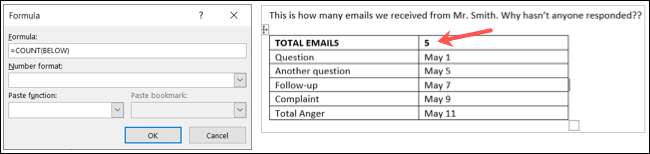
Aggiorna la formula in Outlook
Se si aggiunge una formula e quindi modifica i dati nella tabella in Outlook, è necessario aggiornare manualmente la formula per includere i nuovi dati. Questo è diverso Excel, che ricalcola automaticamente formule per te.
Seleziona il risultato della formula, fare clic con il tasto destro del mouse su e scegli "Aggiorna campo" dal menu.
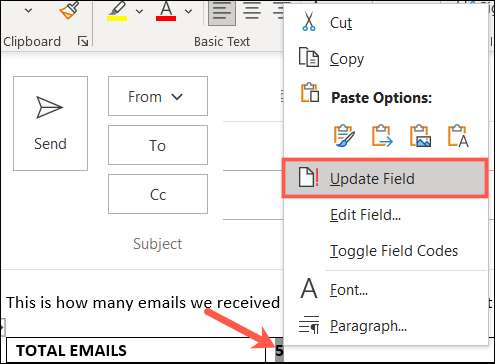
Nel nostro esempio di formula del conteggio, abbiamo aggiunto un'altra fila al nostro tavolo (in rosso), che aumenta il conteggio. Quindi, abbiamo aggiornato la nostra formula per includere i nuovi dati.
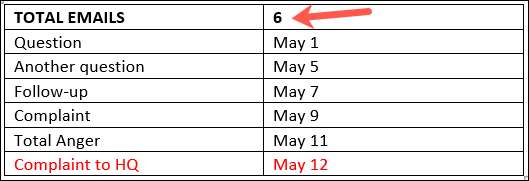
La prossima volta che è necessario strutturare un po 'di dati nell'e-mail di Outlook, ricorda che puoi includere una formula in un tavolo in pochissimo tempo!







